7 formas efectivas de liberar espacio en iCloud
Con estos consejos podrás recuperar espacio en iCloud de forma rápida y eficiente.
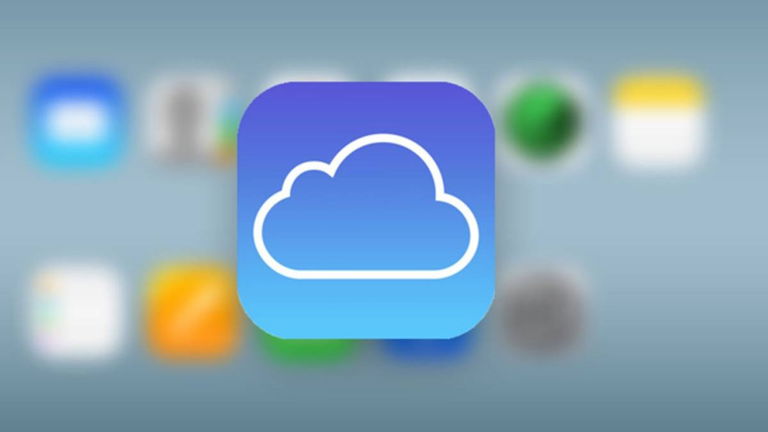
La nube de Apple es muy importante en sus dispositivos, principalmente porque tanto el iPhone como el iPad o el Apple Watch realizan copias de seguridad en iCloud. Apple ofrece 5 GB de almacenamiento gratuito que se quedan cortos si tienes más de un dispositivo, pero incluso contratando almacenamiento extra, puedes ver como te quedas sin espacio en iCloud rápidamente.
Por eso vamos a traerte una buena cantidad de trucos y consejos para liberar almacenamiento en iCloud. Podrás conseguir unos GB extra en la nube para lo que necesites.
¿Por qué te quedas sin espacio en iCloud?
Las principales razones por las que se puede llenar tu almacenamiento en iCloud son las siguientes:
- Tienes activada la Fototeca de iCloud para guardar tus imágenes y vídeos.
- Tienes muchos de mensajes con archivos adjuntos.
- Almacenas notas de voz en iCloud.
- Envías y recibes muchos correos electrónicos con archivos adjuntos pesados usando el correo electrónico de iCloud.
- Haces copias de seguridad de todos tus dispositivos.
- Tienes activado que el escritorio y carpeta documentos de tu Mac se suban a iCloud.
- Tus Notas de iCloud tienen muchos archivos como bocetos, imágenes, documentos escaneados, etc.
- Aplicaciones de terceros como WhatsApp están haciendo copias de seguridad en iCloud.
- Almacenas muchos PDF, documentos, hojas de Excel y demás en iCloud Drive.

iCloud de Apple
Cómo comprobar tu almacenamiento en iCloud
Puedes comprobar el almacenamiento libre que te queda en iCloud fácilmente desde tu iPhone. Además puedes ver fácilmente cuáles son los archivos que más espacio están ocupando, y comprar más almacenamiento en iCloud si lo necesitas. Para comprobar tu almacenamiento en iCloud debes seguir estos pasos:
- Entra en los Ajustes de tu iPhone.
- En la zona superior toca en tu nombre.
- Ahora entra en la sección iCloud.
- Arriba verás una barra con el almacenamiento utilizado y el disponible.
- Pulsando en Gestionar almacenamiento puedes verlo en detalle.
Cómo liberar espacio en iCloud de 7 formas diferentes
Ahora que ya sabemos qué es lo qué consume más espacio y cómo podemos comprobar el espacio disponible en iCloud, ahora te contamos una serie de trucos para poder liberar espacio en nuestra cuenta de iCloud.
1. Desactiva Fotos en iCloud
Las fotos son, sin ningún género de dudas, lo que más especio ocurra en iCloud. La Fototeca de iCloud es genial para tener nuestras fotos a buen recaudo y que se sincronicen entre nuestros dispositivos, pero es inviable hacer uso de esta función sin un plan de almacenamiento extra de iCloud. Si no es tu caso, lo mejor es que desactives esta opción:
Para desactivarlo debes entrar en Ajustes > Tu nombre de usuario > iCloud > Fotos y desactivar el interruptor de Fotos en iCloud. Tus fotos se descargarán en el iPhone y se eliminarán de iCloud.
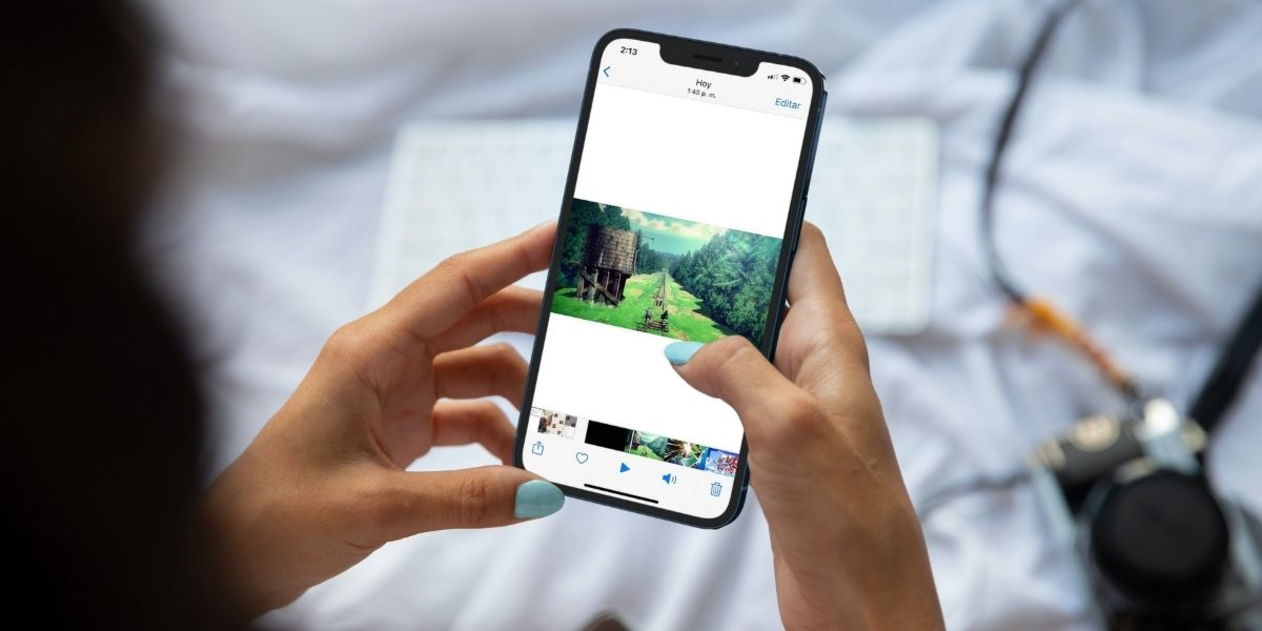
Fotos en el iPhone
2. Elimina archivos de iCloud Drive
iCloud Drive es un almacenamiento en la nube pensado para documentos. Aquí puedes guardar tanto archivos propios, descargas o datos de aplicaciones. Si por algún motivo tienes archivos pesados en iCloud Drive, tu almacenamiento de iCloud se verá afectado.
Para comprobarlo entra en tu iPhone en la app Archivos y en la sección iCloud Drive. Ahora te aconsejamos pulsar arriba a la derecha en el icono con 3 puntos y tocar en Tamaño, los archivos se ordenarán por el espacio que ocupan, pudiendo eliminar fácilmente los que más pesan simplemente manteniendo pulsado y tocando en Eliminar.
3. Cambia la carpeta de descargas de Safari
Safari en el iPhone puede tener establecida su carpeta de descargas en iCloud Drive, por lo que cada cosa que descargues o haya descargado ocupará espacio en iCloud. afortunadamente puedes cambiarlo para hacer que todo se descargue en tu propio iPhone. Sigue estos pasos:
- Abra Ajustes en el iPhone o iPad.
- Desliza abajo y toca en Safari.
- Ahora pulsa en Descargas.
- Escoge En mi iPhone en lugar de iCloud Drive.
4. Administra las copias de seguridad de tus dispositivos
Las copias de seguridad son otro de los grandes culpables de que te quede poco espacio en iCloud, si embargo son algo esencial para mantener a salvo nuestra información, por lo que no te recomendamos dejar de hacerlas.
Lo que sí puede hacer es eliminar copias de dispositivos antiguos, lo cual puedes hacer desde Ajustes > Tu nombre de usuario > iCloud > Gestionar almacenamiento > Copias y entrar en cada copia para eliminarla.
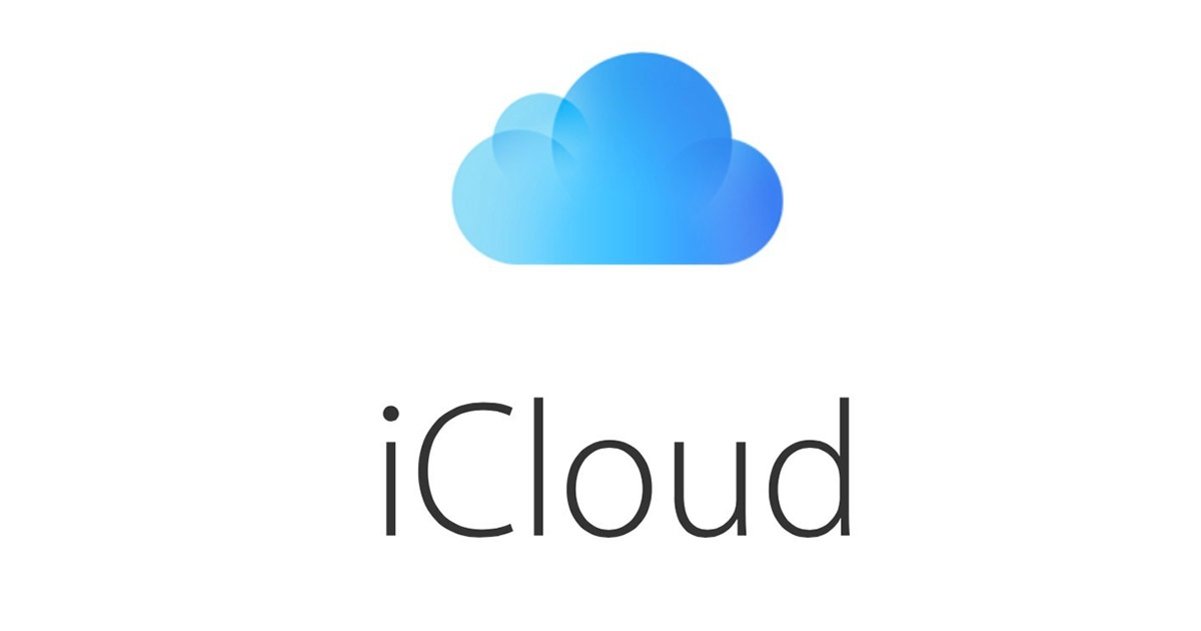
Recuperar espacio en iCloud no es sencillo
5. Evita que apps de terceros hagan copias de seguridad en iCloud
Desde Ajustes > Tu nombre de usuario > iCloud > Gestionar almacenamiento también puedes restringir qué apps pueden guardar archivos en iCloud, lo que podría hacerte ganar algo de espacio. Entra en cada app, verás cuánto espacio está usando, y después toca en Eliminar datos.
6. Elimina notas, mensajes, proyectos de iMovie...
Si guaras muchas notas con archivos adjuntos o fotos, mensajes con mucho contenido multimedia o has creado proyectos en iMovie, todo esto ocupará espacio en iCloud. Esto sucede con muchas otras apps, por lo que conviene revisarlas para eliminar contenido que ocupa mucho en iCloud.
7. Desactiva el escritorio en iCloud de tu Mac
Si tienes un Mac, hay una función realmente útil que guarda todo lo que tienes en el escritorio en iCloud para que puedas acceder a este contenido desde cualquier lugar, es algo que también se hace con la carpeta Documentos. Sin embargo, esto puede ocupar muchísimo espacio en iCloud.
Si no tienes contratado almacenamiento extra en iCloud, es una opción que debes desactivar. Para hacerlo sigue estos pasos:
- Entra en Preferencias del Sistema y haz clic en ID de Apple.
- A la izquierda haz clic en la sección iCloud.
- Ahora haz clic en Opciones junto a iCloud Drive.
- Desmarca Carpetas escritorio y documentos.
Con estos trucos seguir que podrás liberar una gran cantidad de espacio en iCloud que puedes aprovechar para lo que necesites. Si necesitas más, la única alternativa es adquirir más especio por una pequeña cuota al mes.
Puedes seguir a iPadizate en Facebook, WhatsApp, Twitter (X) o consultar nuestro canal de Telegram para estar al día con las últimas noticias de tecnología.